Excel公式不能自动更新数据怎么办,Excel公式无法自动更新数据怎么办?很多用户都在问这个问题?让我们看一下如何使用Excel 公式自动更新数据的分步教程。有需要的朋友可以参考一下。
1、公式计算配置为“手动”。
将Excel的公式计算配置为“手动”状态是公式无法自动计算的最常见原因之一。因此,这也是我们在检查Excel公式“无效”时需要执行的第一个检查程序。
启动Excel,单击“公式”选项卡,然后单击“计算选项”按钮,并在下拉菜单中将计算选项设置为“自动”(图1)。
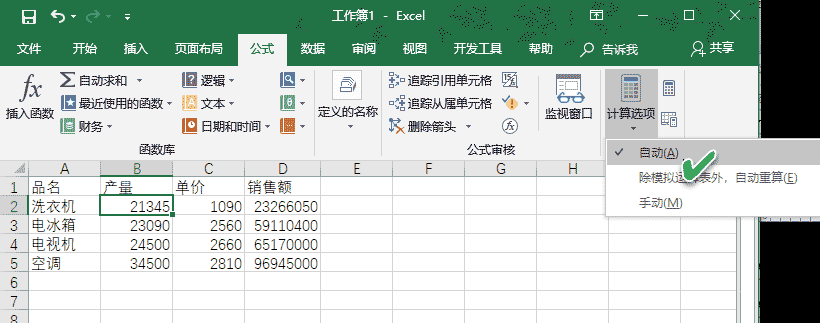
提示:一般情况下,Excel 表格的默认计算选项是“自动”状态,但在某些情况下可以通过“宏”或其他先前打开的Excel 工作簿来更改此设置。因此,如果我们不知道这个设置,并且宏或其他工作簿自动更改了这个设置,就会出现包含公式的单元格无法自动更新数据的问题。
2、单元格格式为“文本”引起的
意外地将单元格(包括公式)格式化为“文本”可能是导致此问题的另一个原因。我们知道,如果是文本格式,则单元格将不会按照公式设置的预期进行计算。
单击单元格并检查“主页”选项卡的“号码”组。如果显示“文本”,请使用下拉菜单将其更改为“常规”(图2)。
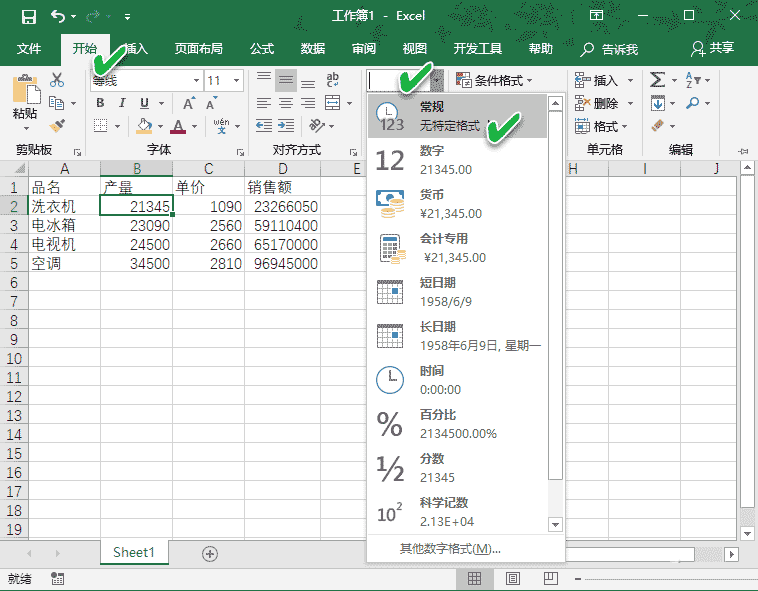
现在,只需双击单元格并按Enter 键即可重新计算单元格中的公式。
3.“显示公式”按钮打开,导致
如果启用“公式”选项卡上的“显示公式”按钮,则公式将不起作用。这种情况可能是由用户或以前使用过此工作簿的人的意外操作引起的。该按钮主要用于查看公式,因此它显示公式而不是最终结果。但是,在排除公式错误时,此选项卡非常有用(图3)。
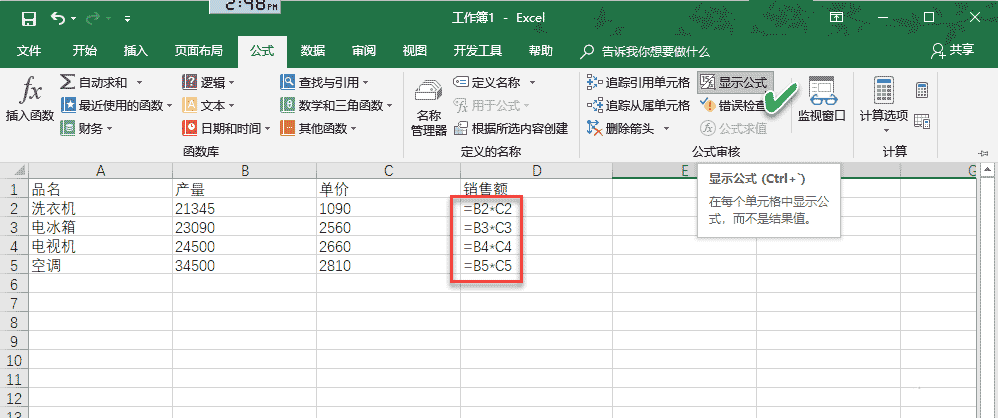
要解决此问题,只需单击“显示公式”按钮并将其关闭即可。
4、等号前输入空格导致
最后一个原因可能是,在输入公式时,如果您不小心在“=”之前输入了空格,则公式将不会计算。由于视觉差异很小,这种错误很难被注意到,并且常常无法识别。
双击单元格,选中公式中“=”之前的区域,检查是否有空格并选中,如果有则删除,公式就会更新(图4)。
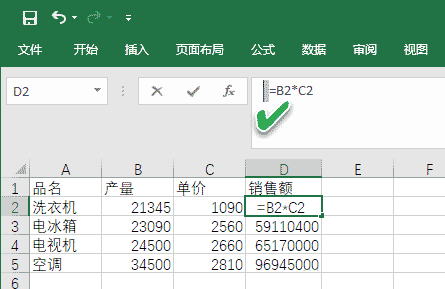
以下是其他网友的补充
1.打开Excel 2007软件。这里我们以2007年版本为例。其他版本操作类似。
2. 打开发货单类型的Excel 表单并修改其中一个公式。
3、修改单价时,对应网格中的结果不变。
4、此时可以按f9在excel中进行手动计算,可以看到结果是正确的。
5、经过研究,我们发现解决办法很简单。从左上角的菜单中选择Excel 选项。
6.在Excel选项界面中,输入公式,
7、在工作簿计算中,开启自动重新计算,返回操作界面,你会看到所有修改已经生效。
Excel公式不能自动更新数据怎么办,以上就是本文为您收集整理的Excel公式不能自动更新数据怎么办最新内容,希望能帮到您!更多相关内容欢迎关注。








